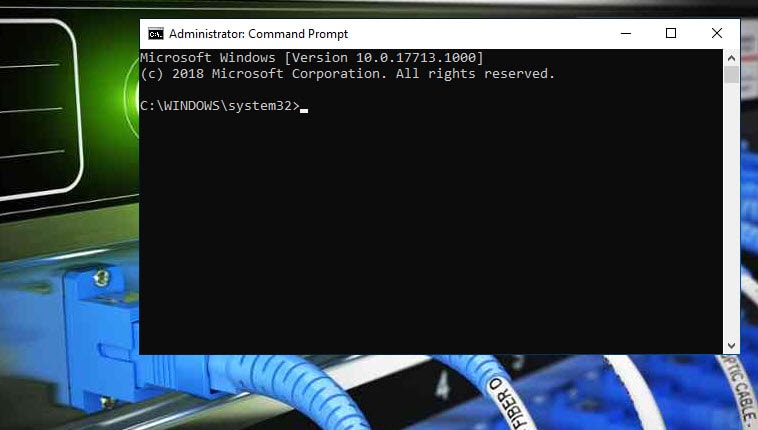
فى تدوينة سابقة بعنوان “اهم اوامر cmd لشبكة الواى فاى” تحدثنا عن مجموعة من الأوامر الرائعة حقاً للتعرف على الكثير من الأمور والتفاصيل حول شبكة الواى فاى الخاصه بك والمتصل بها على جهاز الكمبيوتر، بينما اليوم سيكون معنا مجموعة جديدة أهم أوامر cmd الخاصة بالشبكات . فى حالة إذا كنت تمتلك شبكة إنترنت منزلية وترغب بالإطلاع على الكثير من المعلومات حول الشبكة الخاصة بك بطريقة سهلة ومرنة وأكثر أحترافية، فأنت بحاجة إلى التعرف على أوامر cmd الخاصة بالشبكة .
:: أمر Ping
عند الحديث عن أوامر cmd للشبكات، يجب أن يأتى امر بينج فى المرتبة الأولى نظراً لأنه أحد أدوات الشبكة الأكثر استخدامًا للكشف عن الأجهزة الموجودة على الشبكة وعن استكشاف مشكلات الشبكة وإصلاحها.
فى حالة إذا كنت تود معرفة الكثير من الأشياء حول هذا الأمر مثل طريقة الاستخدام، مميزات الأمر، وكل شىء، ستكون بحاجة إلى الرجوع لمقال سابق بعنوان “ما هو ping” لتكون على دراية بكل شىء .
:: أمر NetStat
أمر نت ستات، إذا كنت تواجه مشكلات في اتصالك بالشبكة، فيمكن أن تساعد إحصائيات الشبكة أحيانًا في توجيهك نحو السبب الأساسي للمشكلة . وفى هذه الحالة أنت بحاجة إلى استخدام أمر NetStat الذى يوفر عدد من الوظائف المختلفة، لكن الوظيفة الأكثر فائدة هى عرض معلومات تلخيص حول الشبكة . لمشاهدة هذا النوع من المعلومات التلخيصية، اكتب NetStat -e فقط فى شاشة cmd .
:: أمر Hostname
إذا كنت تبحث فقط عن طريقة سريعة وسهلة للتحقق من اسم جهاز الكمبيوتر الخاص بك، فحاول استخدام الأمر Hostname. يؤدي كتابة Hostname في موجه الأوامر cmd إلى عرض اسم الكمبيوتر الخاص بك .
:: أمر IpConfig
من أهم أوامر شبكة الإنترنت أيضًا . في أبسط الأمر، سيعرض الأمر IPConfig معلومات حول عنوان IP الأساسية للجهاز . ببساطة اكتب IPConfig في موجه أوامر cmd، وسيتم عرض عنوان IP و subnet mask و default gateway التي يستخدمها الجهاز حاليًا . مع العلم، العنوان الموجود أمام default gateway هو IP الراوتر الخاص بك المتصل عليه الجهاز .
فى حالة ذا كنت ترغب في رؤية معلومات أكثر تفصيلاً ، فاكتب IPConfig / all فى cmd والذى يؤدي القيام بذلك إلى قيام نسخة الويندوز بعرض تكوين عنوان IP الذي يكون أكثر دقة. كما ويجب عليك استخدام هذا الأمر إذا كنت تريد معرفة خادم DNS الموجود على ويندوز .
كما يحتوي أيضًا على خيارات تساعدك على استكشاف المشكلات المتعلقة بـ DNS و DHCP وإصلاحها . على سبيل المثال، يؤدي إدخال الأمر IPConfig / FlushDNS إلى حذف محتويات ذاكرة التخزين المؤقت لــ DNS الخاص بالكمبيوتر .
:: أمر NSLOOKUP
NSLookup هو أداة عظيمة لتشخيص مشاكل تحليل اسم DNS. قم فقط بكتابة الأمر NSLookup فى cmd، وسيقوم الأمر بعرض الاسم وعنوان IP الخاص بملقم DNS الافتراضي للجهاز. من هناك، يمكنك كتابة أسماء المضيفات في محاولة لمعرفة ما إذا كان ملقم DNS قادرًا على حل اسم المضيف المحدد .
:: أمر Route
تستخدم شبكات IP جداول التوجيه لتوجيه الحزم من شبكة فرعية إلى أخرى . تتيح لك الأداة المساعدة لـ Windows Route عرض جداول توجيه الجهاز. للقيام بذلك ، ما عليك سوى كتابة Route Print والنقر على زر enter وعلى الفور سوف يظهر لك جدول ipv4 وبالاسفل جدول ipv6 .
الشيء الرائع في الأمر Route هو أنه لا يعرض لك جدول التوجيه فقط ، بل يتيح لك إجراء تغييرات . تتيح لك الأوامر مثل Route Add حذف المسار وتغيير المسار إجراء تعديلات على جدول التوجيه على أساس الحاجة. يمكن أن تكون التغييرات التي تقوم بإجرائها دائمة أو غير ثابتة ، اعتماداً على ما إذا كنت تستخدم رمز التبديل -P .
:: أمر PathPing
أمر PathPing هو عبارة عن أداة تجمع بين أفضل جوانب Tracert و Ping . فمثلاً، الأمر Ping يهتم بحساب الوقت من المرسل الي المرسل الية، فى حين أمر tracert يهتم بالكشف عن الطريق الذي استخدمتة الـ Packet في الوصول الي الهدف . أما الأمر PathPing فهو مزيج من الأمرين، حيث يساعد على معرفة الطريق من المرسل الي المرسل الية، وقياس مدي البعد بينهما ومدي فعالية هذا الطريق .
:: أمر NetDiag
تم تصميم الأمر NetDiag لتشغيل سلسلة من الاختبارات على الكمبيوتر لمساعدة الفني في معرفة سبب حدوث مشكلات في الشبكة . سيؤدي إدخال الأمر NetDiag بنفسه إلى تشغيل كافة الاختبارات المتوفرة .
مع العلم، في بعض الحالات لا يمكن للأمر NetDiag تحديد المشاكل فقط، ولكن يمكن أيضًا حل هذه المشكلات . من الواضح أن NetDiag لا يمكنه تصحيح كل مشكلة التى يجدها تلقائيًا، ولكن فى حالة إلحاق / Fix بالأمر NetDiag سيخبرك بمحاولة حل المشكلة تلقائيًا .
:: أداة ARP
من أوامر وأدوات الشبكة الهامة للغاية نظراً لأنه عبارة عن جدول يحتوي علي المعلومات الخاصة بالـIP و الـMAC address وتحفظ في ذاكرة الحاسب . فمثلاً، عند يريد الجهاز معرفة أى جهاز أخر على الشبكة له ip معين لأنه سيرسل طلب أو Request وهنا يرد الجهاز الذي يحمل هذا الـIP بالـ MAC address الخاص به ايضا ويتم حفظ هذه المعلومات في الـ ARP TABLE > للعلم، يمكنك كتابة الأمرARP فقط منفصلا سوف يعرض لك جميع المفاتيح التي يمكنك ان تستخدمها مع هذا الأمر .